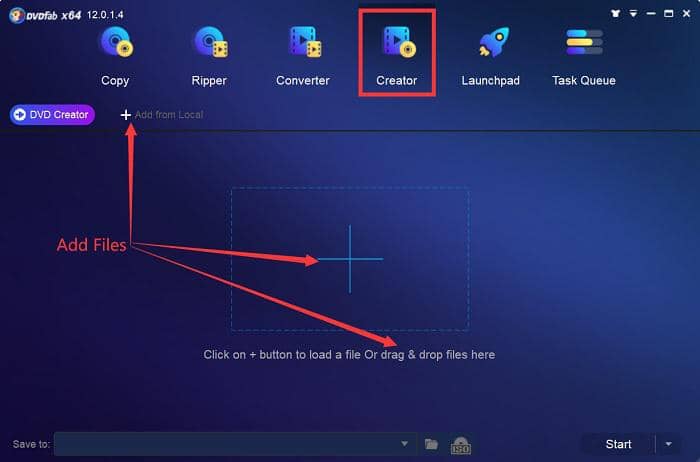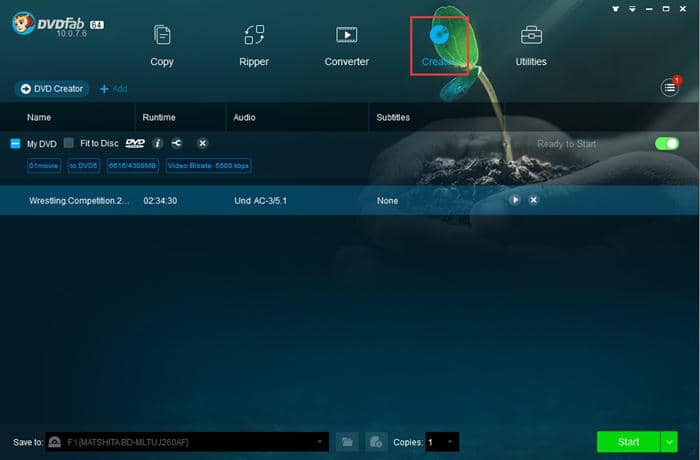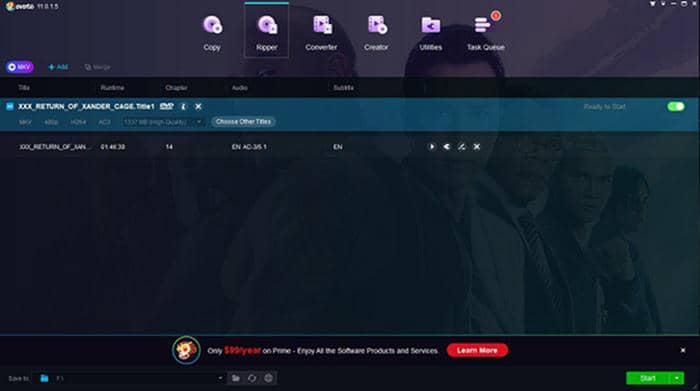FLAC與MP3相比,FLAC更好嗎?
摘要: 在聽音樂時,挑選正確的音頻格式非常重要。FLAC與MP3相比,FLAC格式更好嗎?如果這個問題讓您迷惑,那麼請繼續閱讀這篇文章。如果你需要在這些音頻格式中轉檔音頻,我們也將為你介紹轉檔方法。
毫無疑問,當涉及到音樂下載時,你會面對FLAC和MP3。通常情況下,我們只是隨意拿起一個,不考慮他們之間的差異。然而,事實告訴我們,弄清楚這兩種格式之間的差異是必要的。FLAC vs. MP3。你可能會說:"我幾乎不知道關於MP3或FLAC的基本概念,更不用說FLAC與MP3了"。不要擔心。我們在這裏為你分解它們的區別,並根據一系列的FLAC與MP3的測試來解釋它的直截了當。更好的是,我們會告訴你如何轉檔FLAC到MP3,反之亦然。只要冷靜下來,然後潛心研究這篇文章。
什麼是MP3和FLAC?
在我們繼續之前,最好先解釋一下MP3和FLAC的基本概念。
FLAC是"自由無損音頻編解碼器"的簡稱,對你來說可能是陌生的。但是,如果你是一個音樂愛好者,你會知道,這是一個非常流行的音頻格式,是壓縮和保留無損的音樂品質。MP3,也被稱為 "MPEG-1音頻層-3",是一種你可能相當熟悉的標準音頻格式。它是利用心理聲學模型來減少音頻檔案的大小,使其方便和流行地存儲音樂的音頻格式。
因此,如果我們只選擇一個詞來描述MP3格式,那麼這個詞將是 "有損"。然而,相反,如果我們選擇一個詞來描述FLAC,那麼這個詞就是 "無損"。簡單地說,MP3是一個有損的格式,因為它削去了音樂的一部分,如所有比特的數據,是不可能被人類聽到的,為最小的檔案大小。而FLAC即使在壓縮後也能保持原有的品質。

FLAC與MP3的音質對比,FLAC更好嗎?
那麼,這是否意味著FLAC格式在FLAC與MP3的聲音品質方面的勝利,因為FLAC的品質是在一個原始的錄音,而MP3不能這麼說?嗯,這個問題的答案是不確定的。我們確信,FLAC格式的品質超過了MP3的,但更好的品質是否能帶來更好的聲音,這一切都取決於。人們已經做了許多FLAC與MP3的測試來探索真相。說實話,當你聽FLAC和MP3檔案時,只有在你使用好的耳機或適當的音響系統的條件下,聲音才有非常明顯的差異。否則,品質差異會消失。這就是為什麼許多人聲稱,在MP3與FLAC的比較中沒有差異。
MP3 320與FLAC,什麼是MP3 320kbps,哪一個更好?
Kbps,是 "Kilobits per second "的縮寫,是一個數據率單位,用於衡量電信業的數據傳輸率。320kbps是MP3格式的最高速率。更重要的是,它被認為是迄今為止MP3格式的最佳音頻品質。320 kbps比其他的好得多,如192 kbps和128 kbps。通常情況下,比特率越高,它包含更多的細節,作為一個結果,來一個更大的檔案大小。但是,如果MP3 320與FLAC,哪一個可以贏得戰鬥?你應該知道,FLAC通常是1411 kbps左右。然而,事實上,人們在使用頻譜分析軟體或高端音頻設備時幾乎沒有發現差異。所以,很難說MP3 320kbps與FLAC之間在品質上哪個勝出。但就檔案大小或相容性而言,MP3 320肯定比FLAC更勝一籌。
FLAC檔案大小與MP3相比,FLAC更大嗎?
正如我們前面提到的,MP3檔案通過犧牲解析度獲得最小的檔案尺寸。而FLAC格式提供高品質的音頻,而不會失去任何明顯的音頻品質。正因為如此,在FLAC檔案大小與MP3相比,FLAC檔案大小佔用了大量的硬碟空間,這幾乎是MP3的六倍。
總而言之,在FLAC與MP3的戰鬥中,沒有贏家或輸家。MP3檔案最大的優勢是它可以在地球上的每一個設備上播放,而FLAC檔案是不相容的許多音樂播放器,即使它得到一天一天的流行。出於這些原因,你可能需要使MP3到FLAC或反之亦然。但無論如何,有很多軟體可以讓你做到這一點。DVDFab Toolkit就是其中之一。
什麼是DVDFab Toolkit?
DVDFab Toolkit是一個必備的工具集,它包含了幾十種工具,可以幫助你編輯視頻或音頻,甚至是圖像。它將這些工具分為四個主要部分。視頻工具,音頻工具,圖像工具,和浮水印工具。說到將MP3轉檔為FLAC格式或副簽證,你可能需要去的音頻工具,並要求 "轉檔器 "模組的幫助。不用擔心。我們將解釋下麵的MP3到FLAC的詳細步驟。
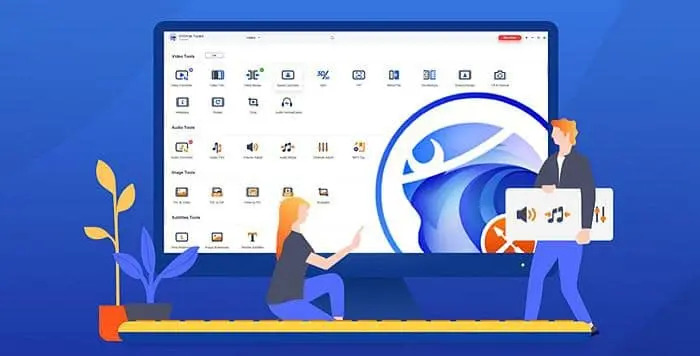
MP3轉檔為FLAC格式的步驟
第1步:下載並安裝這個MP3到FLAC轉檔器
要將MP3轉檔為FLAC,你可以依靠DVDFab Toolkit來進行音頻轉檔。這個MP3轉FLAC轉檔器與Windows系統相容。下麵是下載的按鈕。點擊它一次,轉檔器就會開始下載。
第2步:在"音頻工具 "部分找到 "轉檔器"模組
安裝成功後,請雙擊它的桌面圖示,啟動了這個MP3到FLAC轉檔器。然後,移動你的滑鼠游標到 "音頻工具 "部分,點擊 "轉檔器 "模組的一次。因此,你會進入一個新的介面。
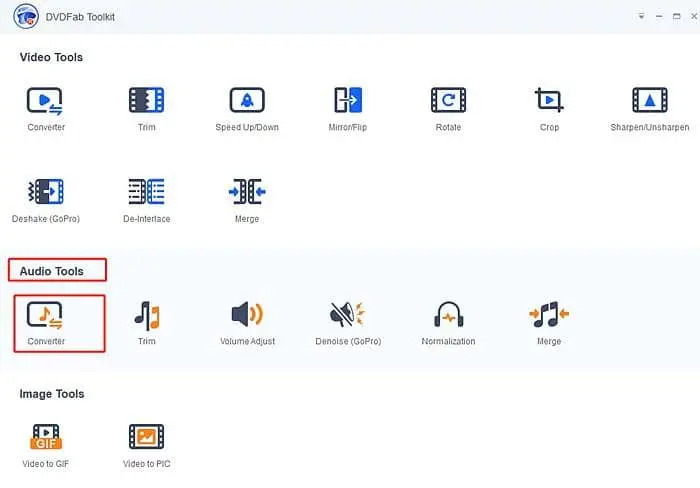
第3步:上傳你的MP3音頻檔案
請點擊 "+"按鈕。或者,你可以拖動你的MP3音頻檔案,並把它放到介面的中間。
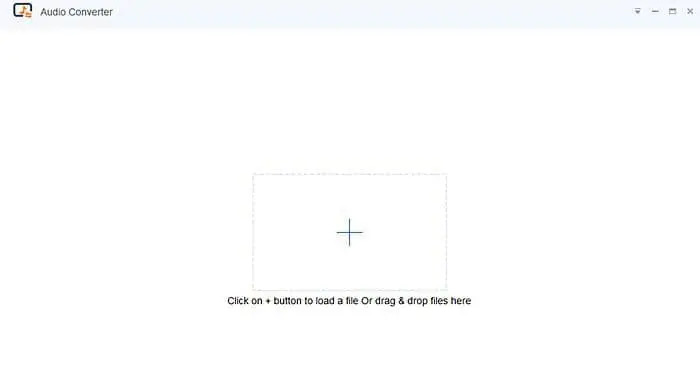
第4步:設置參數
當你的音頻檔案被上傳後,你將切換到一個新的介面,你可以從中設置一些參數。
1. 選擇你的輸出格式。你可以選擇 "FLAC "格式從 "輸出 "的下拉列表中,通過指向你的滑鼠游標,並單擊該倒三角。除了FLAC,你也可以選擇AAC,AC3,和M4A格式。
2. 設置通道、比特率和採樣率選項。通常情況下,當你選擇了輸出格式後,這些選項將被默認設置。但你仍然可以改變它們。然而,我們建議你不要改變它們,除非你對你的音頻非常瞭解。
3. 決定你的輸出位置。還有一個值得考慮的因素--輸出位置。通過點擊其介面底部的檔案夾圖示,你可以自由選擇輸出音頻檔案的目標檔案夾。
4. 添加其他音頻檔案。順便說一句,如果你有一個以上的檔案轉檔為FLAC的MP3,移動你的視線到左上側,在那裏你可以找到一個 "+"按鈕,從本地添加其他檔案,使這個檔案將等待在佇列中的MP3轉檔為FLAC。
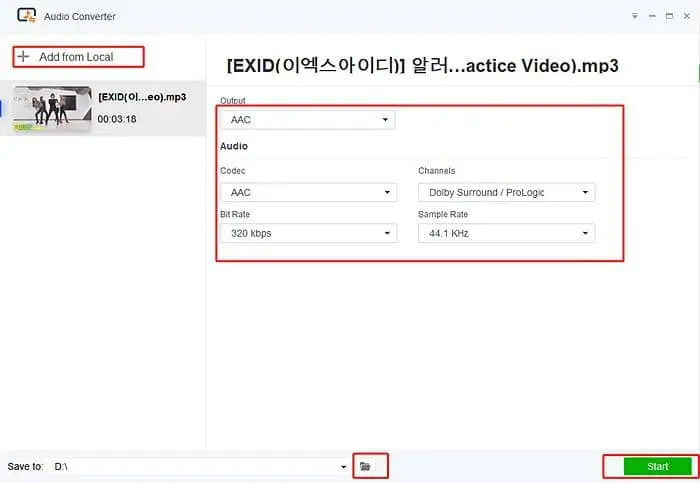
第5步:將MP3轉檔為FLAC
當所有的參數都設置好了,你可以點擊綠色的 "開始 "按鈕,啟動MP3轉檔為FLAC。整個過程將很快完成。除了將MP3轉檔為FLAC,你還可以使用DVDFab Toolkit來解決如何將FLAC轉檔為MP3的問題,因為這個軟體不僅僅是一個MP3轉檔為FLAC的轉檔器。
結語
你已經得到了"FLAC與MP3,哪一個更好?"的答案。事實上,我們已經分析了這麼多,你一定知道,這一切都取決於你的需求。如果你需要在每個設備上播放該音頻檔案,那麼MP3檔案永遠是你的選擇。然而,如果你想享受高品質的音樂,那就要選擇FLAC檔案。我們希望你已經對FLAC與MP3的區別有了清晰的認識,以及如何用DVDFab Toolkit將FLAC轉檔為MP3或MP3轉檔為FLAC,這樣你就可以從今天起選擇最適合你的音頻格式了。
StreamFab All-In-One是一種53合1的完備視訊下載方案,可從Netflix、Disney+、YouTube和其他1000+熱門網站下載視訊。
您可能還對以下工具感興趣
將DVD轉檔成各種視訊/音訊格式
將藍光電影轉檔成各種視訊/音訊格式
使用導航功能表播放4K UHD藍光電影